Примечания: Несмотря на то, что это незначительное обновление, оно существенно отличается от вашей текущей версии. Перед началом работы создайте резервную копию своего компьютера на случай, если что-то пойдет не так.
Windows будет навязывать обновления, но не стоит спешить: чек-лист, как отказаться
Пришло время, когда новое обновление Windows 10 неизбежно — в данном случае версия 21H2, обновление Windows 10 от ноября 2021 года — и вам нужно решить, участвовать ли в бесплатном процессе бета-тестирования. С одной стороны, Microsoft упрощает участие в бета-тестировании, но с другой стороны, отказаться от участия не так-то просто.
Тем временем эксперты computerworld.com советуют не спешить с установкой, по крайней мере, в течение следующих шести месяцев, в течение которых неизбежные ошибки, обнаруженные в ходе тестирования, будут исправлены.
Осенний выпуск Windows 10 не содержит большого количества новых функций, в то время как Windows 11 предлагает новый пользовательский интерфейс и ряд других нововведений, которые могут привести ко многим неприятностям. Хорошей новостью является то, что ни одна из версий теперь не загружается автоматически на ваш компьютер, как это было в первые дни Windows 10. Вы должны дать свое согласие на установку.
А если вы пока не хотите давать такое согласие, вот советы о том, как предотвратить предложение установить Windows 10 21H2 или Windows 11 на ваш компьютер и другие рабочие устройства. Эти советы помогут вам избежать случайных обновлений.
Шаг 1. Какая у вас версия?
Метод блокировки нежелательных обновлений версий сильно различается в зависимости от того, какую версию Windows 10 вы используете. Чтобы узнать, нажмите « Пуск»> «Параметры» (значок шестеренки)> Нажмите «Система», а затем «О программе» в левой нижней части экрана.
После этого вы получите информацию, подобную той, что показана на следующем изображении. Обратите внимание на версию — Pro, Home, Education, Enterprise и версию.
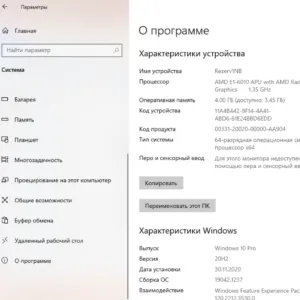
Если ваш компьютер подключен к сети, в которой есть сервер исправлений (например, WSUS или SCCM или другой сторонний инструмент исправления, такой как PDQ Deploy), у вас нет контроля над вашей версией — сетевой администратор вашей компании должен управлять ею. Но давайте предположим, что большинство из нас будет делать это на домашних компьютерах, которые не контролируются системой обновления, а просто входят в Центр обновления Windows для загрузки исправлений.
Шаг 2. Если вы используете версию 2004 или более раннюю, как можно скорее перейдите на более позднюю версию.
Для клиентов Home, Pro, Education и Enterprise последнее обновление безопасности для Windows 10 версии 2004 будет выпущено 14 декабря 2021 года. Это означает, что с января 2022 года все версии Windows 10 2004 больше не будут получать обновления безопасности.
Лучше не использовать версию 2004 года. По мере приближения даты окончания поддержки старых версий пользователям все чаще сообщают, что устройство готово к 21H1. На данном этапе 21H1 был протестирован достаточно хорошо и рекомендован к установке.
Лучше всего загрузить копию 21H1 с сайта Windows ISO. Сначала сделайте резервную копию всего, а затем следуйте инструкциям помощника по обновлению Windows. В качестве альтернативы вы можете перейти в Центр обновлений Windows ( Пуск> Параметры> Обновление и безопасность ) и нажмите Загрузить и установить для 21H1, но вы можете воспользоваться мастером Центра обновления Windows, чтобы сохранить чистую копию ISO 21H1 для дальнейшего использования.
Что бы вы ни делали, действуйте быстро: когда обновление 21H2 выйдет в ноябре, мастер Центра обновления Windows и Центр обновления Windows на вашем компьютере будут предлагать 21H2 вместо 21H1.
Примечания: Несмотря на то, что это незначительное обновление, оно существенно отличается от вашей текущей версии. Перед началом работы создайте резервную копию своего компьютера на случай, если что-то пойдет не так.
↑ Скачиваем Windows 10 21H2 через Центр обновления Windows
Самый очевидный способ обновить Windows 10 до версии 21H2 — использовать встроенный Центр обновления, доступный в приложении «Настройки». Перейдите в раздел «Обновление и безопасность» → «Центр обновления Windows» и нажмите «Проверить наличие обновлений». После быстрой проверки наличия обновления вы должны увидеть раздел «Функции обновления в Windows 10, версия 21H2». Нажмите на ссылку «Загрузить и установить», чтобы начать процесс загрузки и установки. Перезагрузите компьютер после завершения процесса обновления.
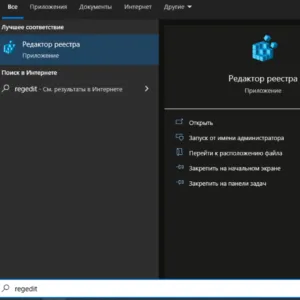
Если раздел уведомления «Обновление функций до Windows 10, версия 21H2» не появляется после проверки доступности обновления 21H2, это может означать, что у вашего компьютера могут быть проблемы совместимости с пакетом обновления. В этом случае следует отложить обновление на некоторое время и проверить доступность позже.
↑ Установка активационного пакета KB5003791
В Windows 10 Build 2004, 20H2 и 21H1 обновление можно получить, установив пакет активации KB5003791. Перед установкой проверьте, доступно ли в вашей системе обновление KB5007186 от 9 ноября 2021 года. Если он отсутствует, загрузите и установите его. Кстати, пакет обновлений KB5007186 можно загрузить из официального каталога Центра обновления Microsoft.
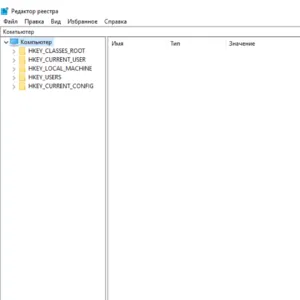
«Активатор» KB5003791 пока недоступен в Интернете, вы можете загрузить его здесь. Чтобы установить пакет, запустите командную строку от имени администратора и выполните команду:
Проверить версию после установки можно с помощью команды winver. Если обновление прошло успешно, будет возвращен номер версии 21H2 (сборка 19044.1348) или выше.
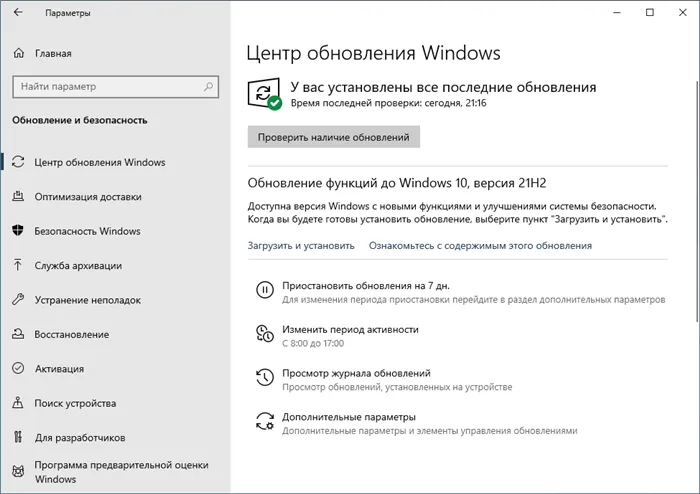
↑ С помощью Media Creation Tool
Официальный инструмент создания дисков можно использовать не только для создания установочных носителей. После загрузки и запуска инструмента можно выбрать опцию «Обновить этот компьютер сейчас», чтобы активировать последнюю версию обновления Windows 10 November 2021 Update.
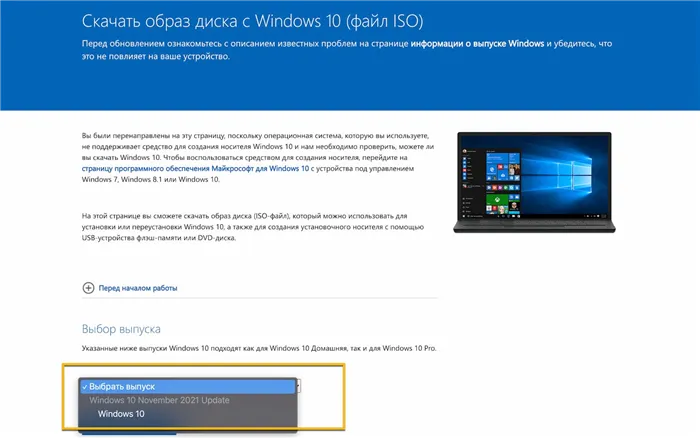
Наконец, нажмите на ссылку «64-битная загрузка». Более старые компьютеры с 32-разрядной архитектурой могут загрузить 32-разрядный ISO-образ.
Установка активационного пакета KB5003791
- Установите обновление KB5007186 (сборки 19043.1348, 19042.1348 и 19041.1348) от 9 ноября 2021 года.
- Установите обновление KB5003791 — Пакет активации для обновления до Windows 10, версия 21H2.
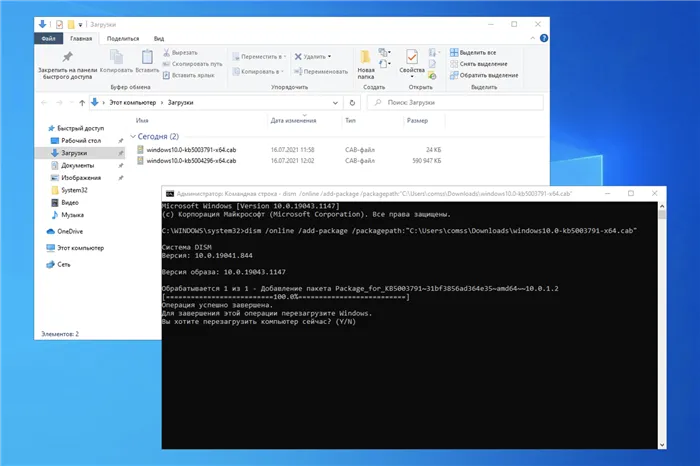
- После перезагрузки компьютера наберите в поисковой строке winver, нажмите Enter, и появится диалоговое окно с информацией о текущей версии операционной системы. Это должна быть версия 21H2 (сборка 19044.1348) или выше.
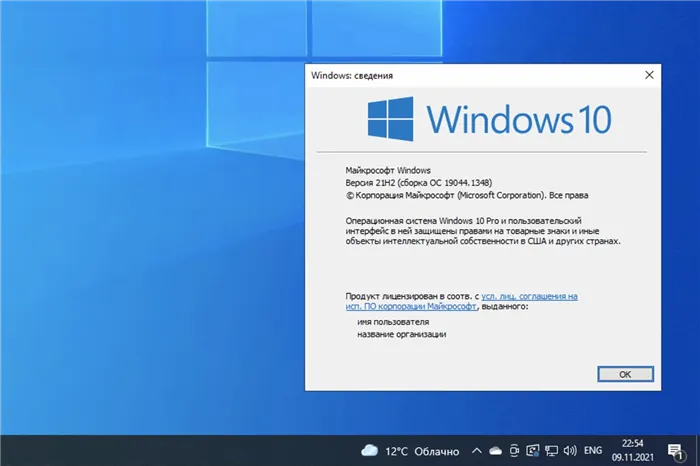
Использование Media Creation Tool
ВАЖНО: Microsoft заблокировала возможность загрузки официальных ISO-образов Windows 11 и Windows 10 из России. Используйте VPN для загрузки изображения — например, Outline VPN с бесплатными серверами. Вы также можете воспользоваться альтернативными методами загрузки, перечисленными на этой странице.
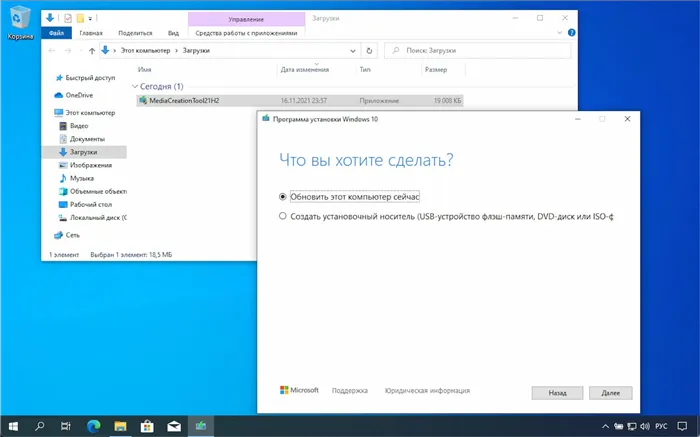
Используйте средство создания носителя для выполнения обновлений непосредственно на компьютере без создания установочного носителя. Просто запустите утилиту и выберите «Обновить этот ПК сейчас». Подробные инструкции вы можете найти на нашем сайте:
Вы также можете использовать утилиту для загрузки ISO-образа и создания установочного DVD/USB-носителя, который можно использовать для обновления одного или нескольких компьютеров до версии 20H2 и выполнения чистой установки системы. Следуйте приведенным ниже инструкциям:
Этот метод очень полезен для пользователей, которые не хотят полагаться на автоматическое обновление через Центр обновления Windows, а хотят выполнять процесс обновления самостоятельно. Инструмент Media Builder позволяет получить обновление Windows 10 November 2021 в первый день выхода обновления, поскольку инкрементное применение не распространяется на этот метод.
Помощник по обновлению до Windows 10
Один из самых простых способов обновления до Windows 10 (версия 21H2), не дожидаясь автоматического обновления, — воспользоваться утилитой Windows 10 Update Assistant.
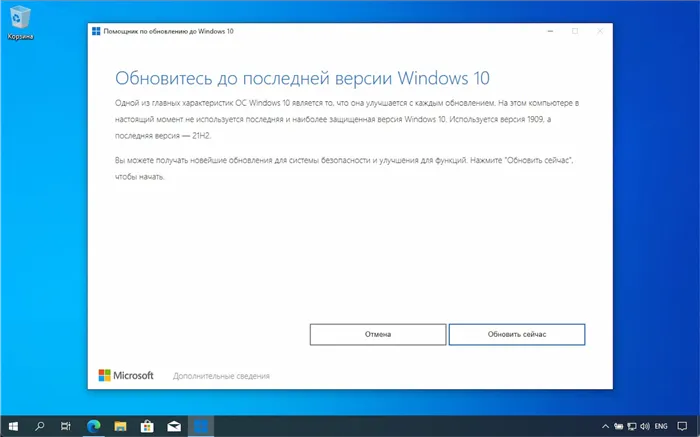
Запустите инструмент и следуйте инструкциям на экране для обновления до последней версии Windows 10.
Если вы не хотите устанавливать Windows 10 версии 21H2 (или Windows 11), не нажимайте на ссылку «Загрузить и установить». И всегда помните, что не стоит нажимать на кнопку «Проверить наличие обновлений». так как вас будут бомбардировать предложениями о дополнительных обновлениях.
Ручная установка
KB5003791 — это пакет активации функций для обновления 21H2. В частности, он может обновляться с версий Windows 10: 2004, 20H2, 21H1, 21H2. Если в настоящее время у вас установлена версия Windows 10 1909 или более ранняя, ручная установка невозможна.
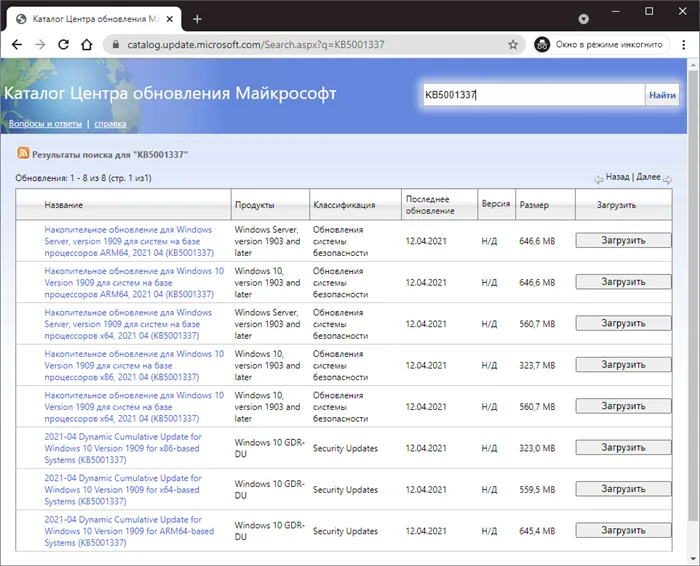
Чтобы вручную загрузить и установить CAB-файл, перейдите в каталог Центра обновления Microsoft и выполните поиск нужного вам накопительного обновления. Загрузите то, что вам нужно, в зависимости от системы процессора и разрядности вашей операционной системы.
Установка через ISO-файл
Если вы загрузили ISO-файл установщика Windows на свой компьютер с помощью MediaCreationTool21H2.exe, вы также можете выполнить обновление с помощью виртуального образа:
-
Смонтируйте носитель данных, щелкнув по изображению ПКМ и открыв его через «Explore».
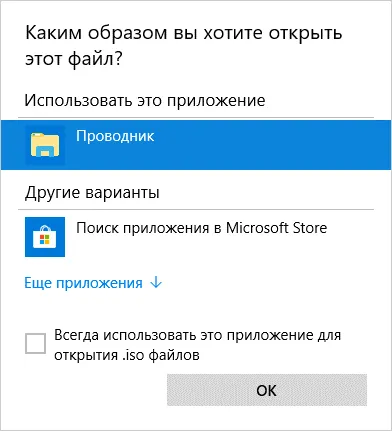
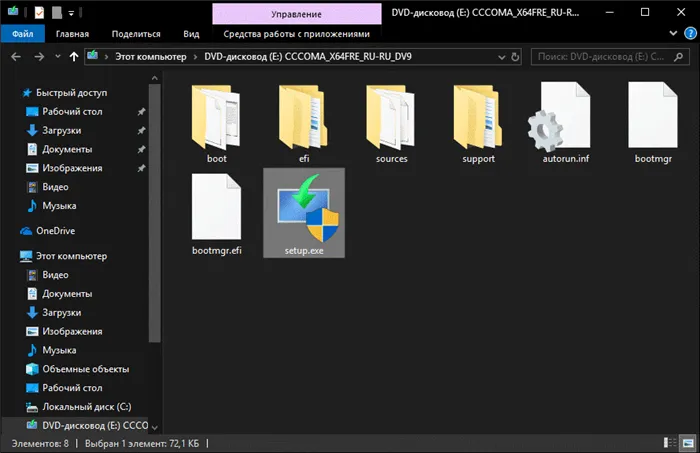
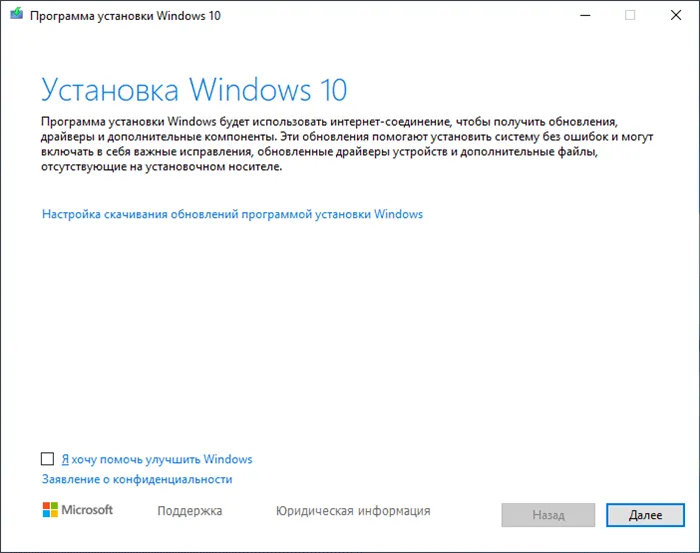
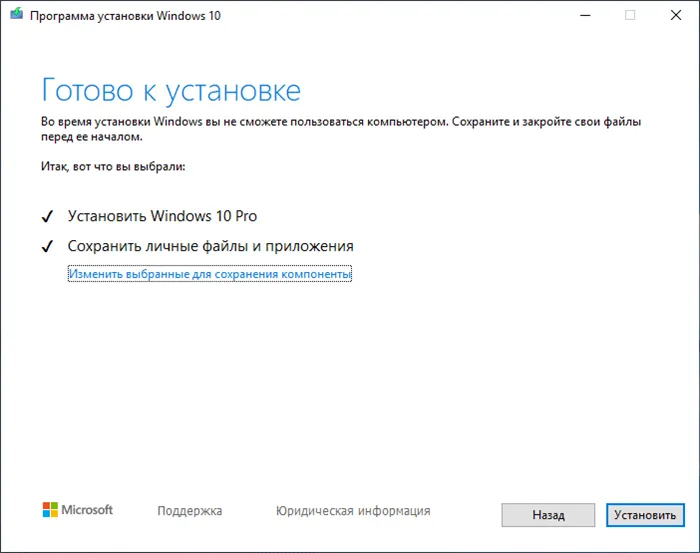
Таким образом, вы сохраните все данные своей учетной записи и установите последнюю версию Windows 10, которую затем сможете обновить без проблем.












